Bilgisayar veya akıllı TV gibi cihazınızı internete iki şekilde bağlayabilirsiniz. Cihazınızı bir kablo aracılığıyla ya da kablosuz olarak bağlayabilirsiniz. Her iki yöntem de etkili ve güvenilirdir. Peki ya kablolu bağlantınız (Ethernet) çalışmıyor ama kablosuz bağlantınız (WiFi) çalışıyorsa?
Ethernet kablonuzun yönlendiricinizdeki veya bilgisayarınızdaki çalışan Ethernet bağlantı noktasına bağlı olduğundan emin olarak bunu düzeltebilirsiniz. Çoğu yönlendirici veya modem birden fazla Ethernet portu ile birlikte gelir; bazıları diğerlerinden önce hasar görür. Çalışan portu kullandığınızdan emin olun.
Bu makalede, Ethernet bağlantınızdaki sorunları nasıl gidereceğinizi tartışacağız. Ethernet bağlantınızı engelleyen birçok şey olabilir. Ama önce, Ethernet bağlantılarında meydana gelen en yaygın sorunu kısaca tartışalım:
| Nedenleri | Düzeltmeler |
| Ethernet sürücü dosyaları düzgün yüklenmemiş olabilir. | Bilgisayarı veya herhangi bir cihazı yeniden başlatarak. |
| Virüs Sorunu Olabilir | Anti-Virüs kullanarak bilgisayarınızı tarayın. |
| Güncel olmayan sürücü | Sürücüleri çevrimiçi güncelleyin. |
| Hasarlı Kablolar | Kabloyu onarın veya değiştirin. |
| Arızalı Yönlendirici Bağlantı Noktası | Yönlendiricinin bağlantı noktasını değiştirin. |
| Arızalı Ethernet Bağlantı Noktası | Ağ bağdaştırıcılarını kullanın. |
PC yeniden başlatma
Bilgisayarı yeniden başlatmak birçok bozuk dosyayı çözebilir ve henüz yapmadıysanız bu sorunu çözebilir. Bu basit adımları izlemeniz gerekir:
- “alt+F4” tuşlarına basın ve bir diyalog kutusu görünecektir.
- Şimdi klavyenin sağ alt tarafındaki “imleç aşağı tuşuna” basın.
- Şimdi klavyede “enter” tuşuna basın.
Şimdi bilgisayarınızın yeniden başlamasına izin verin ve bunun sorununuzu çözüp çözmediğini kontrol edin; çözmezse, bir sonraki sorun giderme adımına geçin.
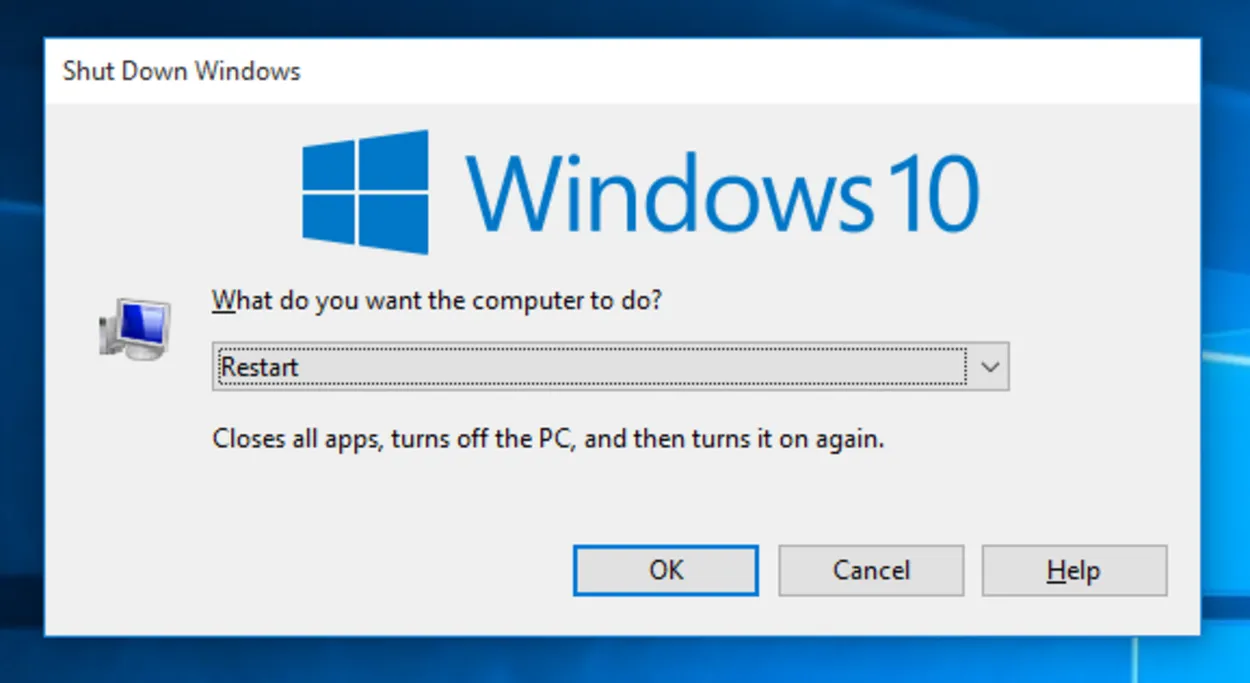
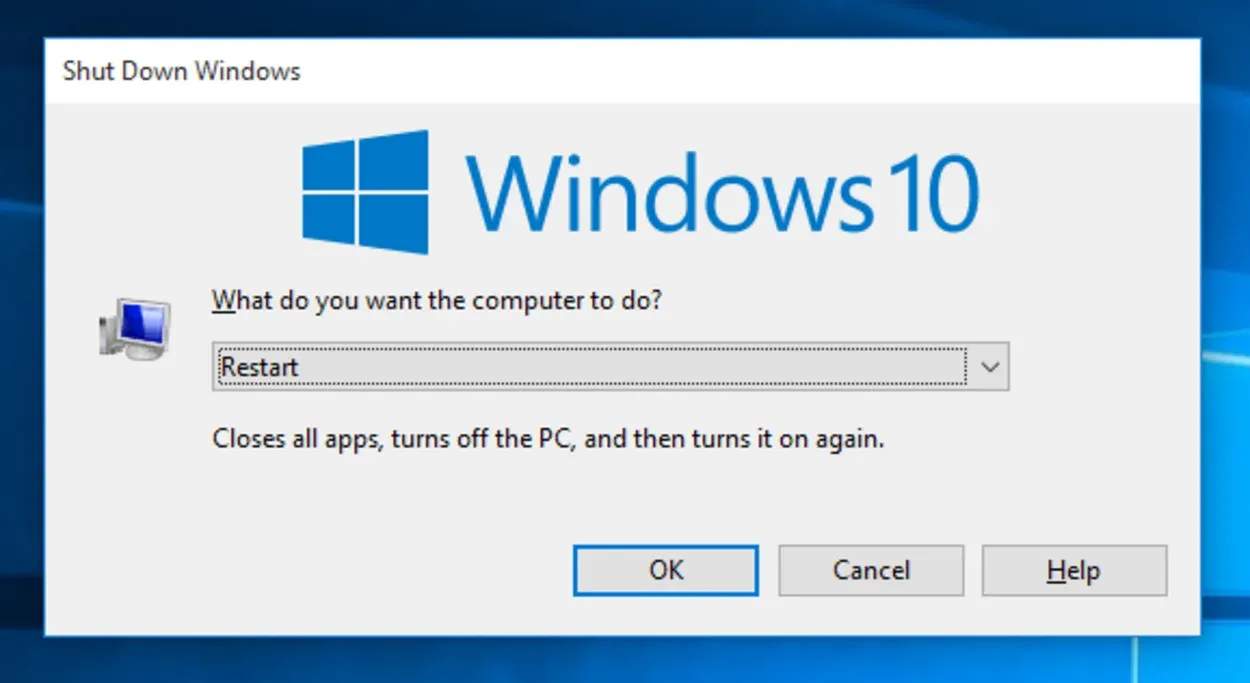
Pressing your shutdown button for 10 seconds can also restart your PC.
Hızlı Virüs Taraması
Soruna neden olan bir virüs olabilir. Herhangi bir virüsü önlemek için anti-virüs yazılımı kullanmalısınız.
Piyasada çok sayıda anti-virüs programı vardır, ancak en iyisi Windows Defender’dır. Sadece ayarlara gidip taramayı başlatarak bilgisayarınızı virüslere karşı tarayabilirsiniz.
Bu, bilgisayardaki tüm dosyaları tarayacak ve virüsü kaldıracaktır. Anti-virüs yazılımı, virüsleri önlemek amacıyla virüsler hakkında en son bilgilere sahip olmak için düzenli olarak güncellenmelidir.
Windows arama çubuğuna “Güncellemeleri Denetle” yazarak Windows ve Windows Defender’ınızı güncelleyin.
Windows Sorun Giderici
Artık bağlantı sorunlarının yönlendirici veya İnternet servis sağlayıcısıyla değil, yalnızca bilgisayarla ilgili olduğu sonucuna vardığıma göre, sorunu çözmek için Windows sorun gidericisini kullanmayı denemelisiniz. Çok sık olarak bu tanılama aracının değeri göz ardı edilmektedir.
Yapacağı ilk şey, manuel olarak gerçekleştirebileceğiniz her şeydir (çoğu şey). İkinci olarak, size yardımcı olamasa bile, sorunun kökenini anlamanıza yardımcı olacaktır.
Bu nedenle, şu anda uğraştığımız sorun da dahil olmak üzere ağla ilgili tüm sorunları çözmek için Windows sorun gidericiyi kullanmaktan çekinmeyin. Windows 10’da çalıştırma prosedürleri aşağıdaki gibidir:
- Ayarlar’ı başlatmak için Windows + I düğmelerine aynı anda basın ve basılı tutun.
- Güncelleme & Güvenlik bölümünü açın.
- Soldaki listeden Sorun Gider düğmesi seçilebilir.
- Sorun gidericiyi çalıştırmak için İnternet Bağlantısı Sorun Gidericisi’ni seçin ve vurgulayın.
- Sorun giderme işleminin bitmesini bekleyin, ardından Wi-Fi bağlantı sorununu çözmeyi deneyin.
- Gelen Bağlantılar sorun gidericisi de kullanılabilir.
Ethernet Sürücüsü
Sürücüler, donanımın tanınmasını ve düzgün bir şekilde çalışmasını sağlayan yazılımlar olarak bilinir. Bazen sürücüler doğru şekilde yüklenmez veya sürücü dosyaları bir şekilde bozulmuş olabilir.
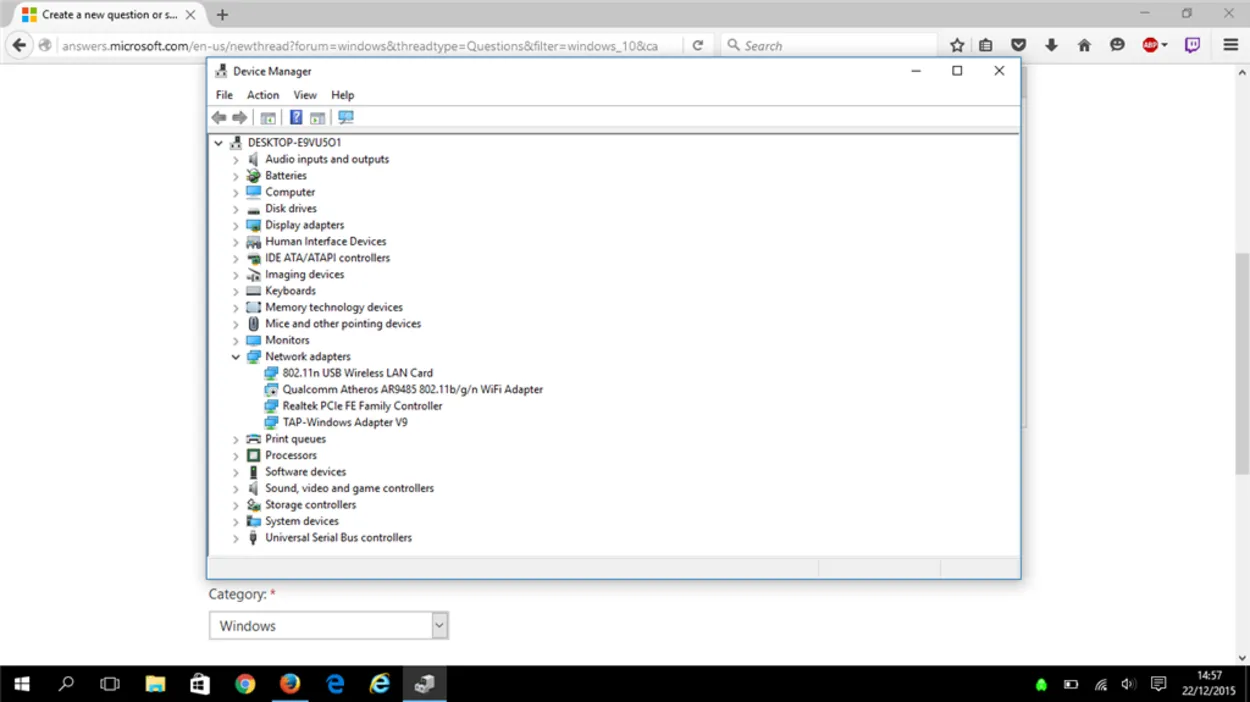
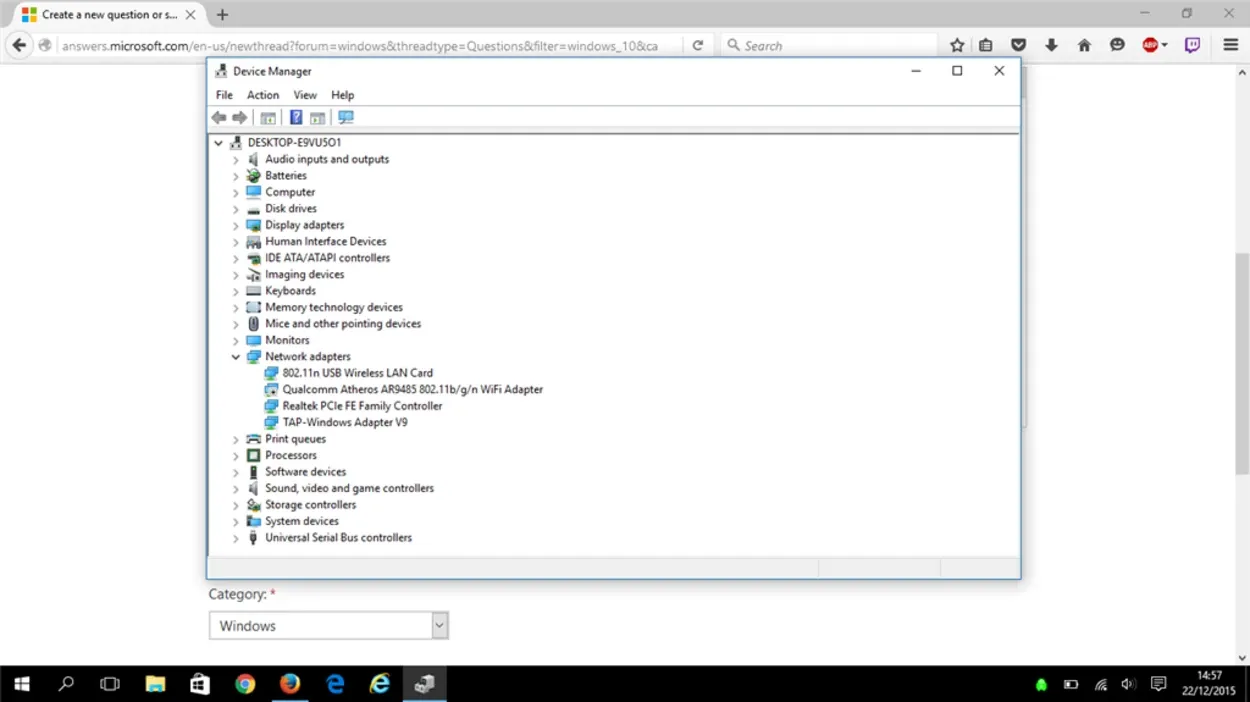
This is how the Device manager window looks
Yine de Ethernet sürücülerinizi yeniden yüklemek veya güncellemek kolaydır. Bunu yapmak için verilen adımları izleyin:
- Windows tuşuna basın ve aygıt yöneticisi yazın ve enter tuşuna basın.
- Şimdi “Ağ bağdaştırıcıları “nı bulun ve listeyi genişletmek için üzerine çift tıklayın.
- Şimdi “Ethernet” kelimesini bulun ve üzerine çift tıklayın.
- Küçük bir pencere açılacak ve “Sürücü” adında bir düğme göreceksiniz. Üzerine tıklayın.
- Şimdi “Sürücüyü Güncelle “ye basın ve ardından internetten Gözat’ı seçin ve bitmesine izin verin.
Sürücü sorununuzu çözebilir, ancak Ethernet’iniz hala çalışmıyorsa, bir sonraki adıma geçin.
Hasarlı LAN Kablosu
Soruna hasarlı bir LAN kablosu neden olabilir, LAN konektörü veya fiziksel olarak hasarlı bir kablo olabilir.
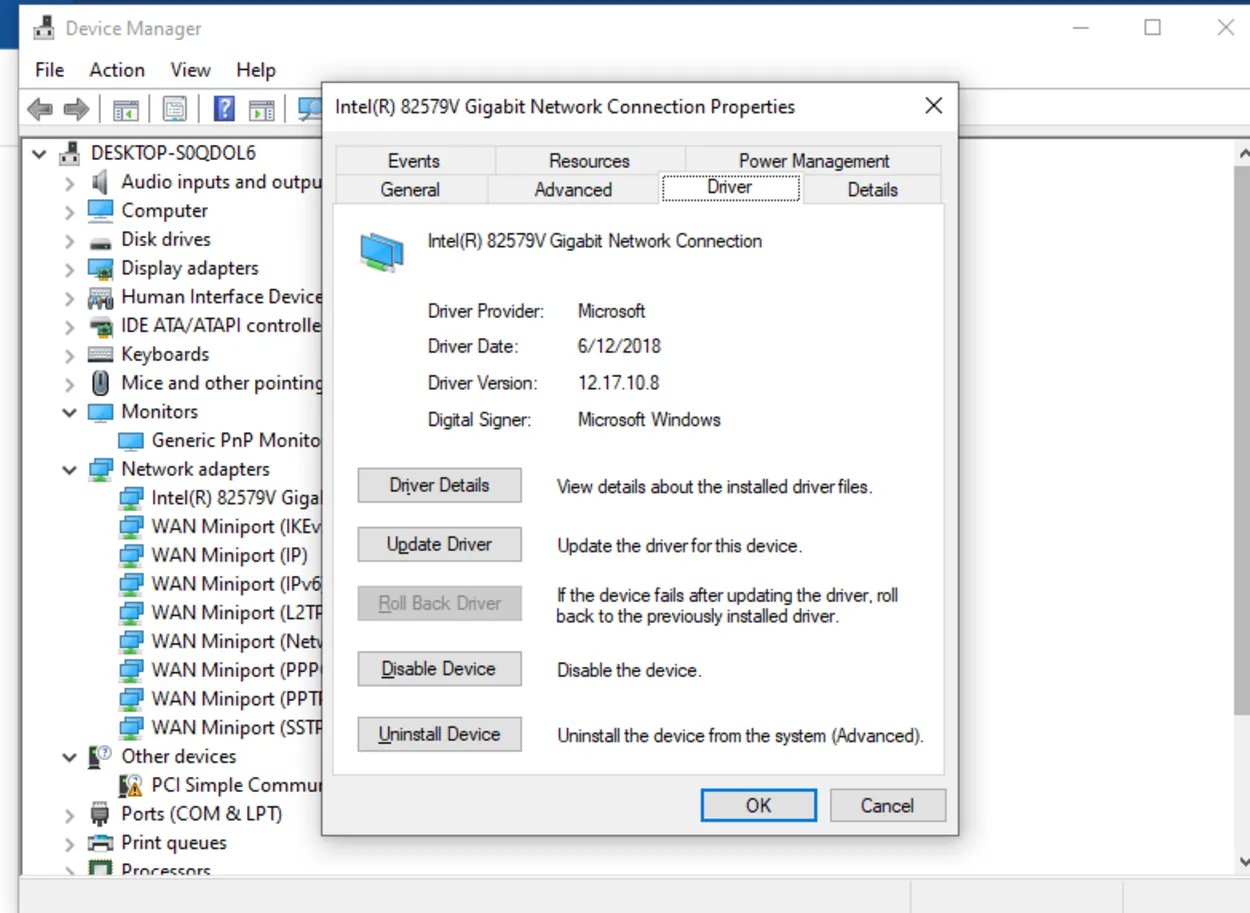
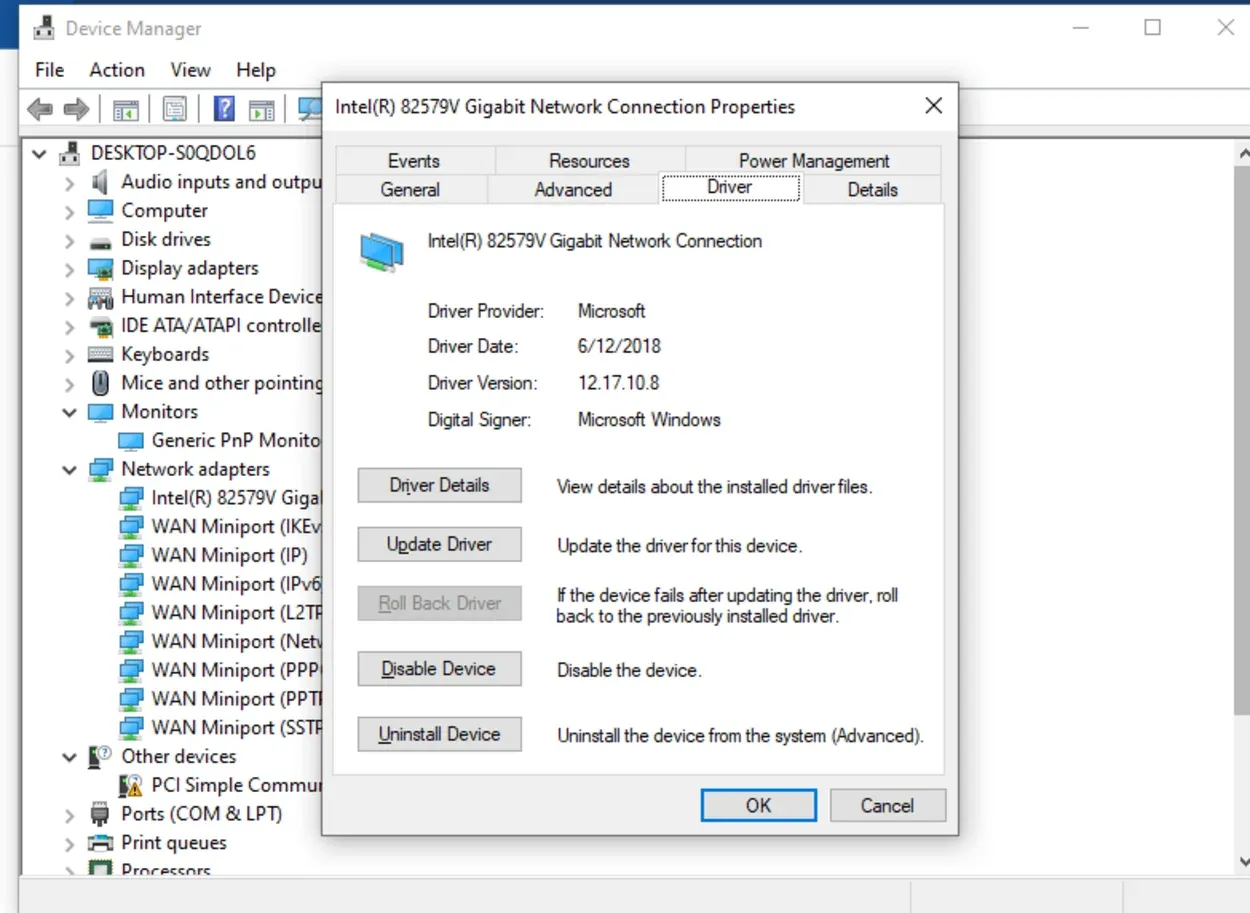
Update your Driver at the Device Manager
RJ-45 konektörleri olarak bilinen konektörleri inceleyerek bir tür yırtılma veya esneme nedeniyle hasar görebilecek kabloyu fiziksel olarak inceleyebilirsiniz.
Bunlardan herhangi biri hasarlı veya uygun görünmüyorsa, yeni bir kablo satın alın ve mevcut olanı onarın.
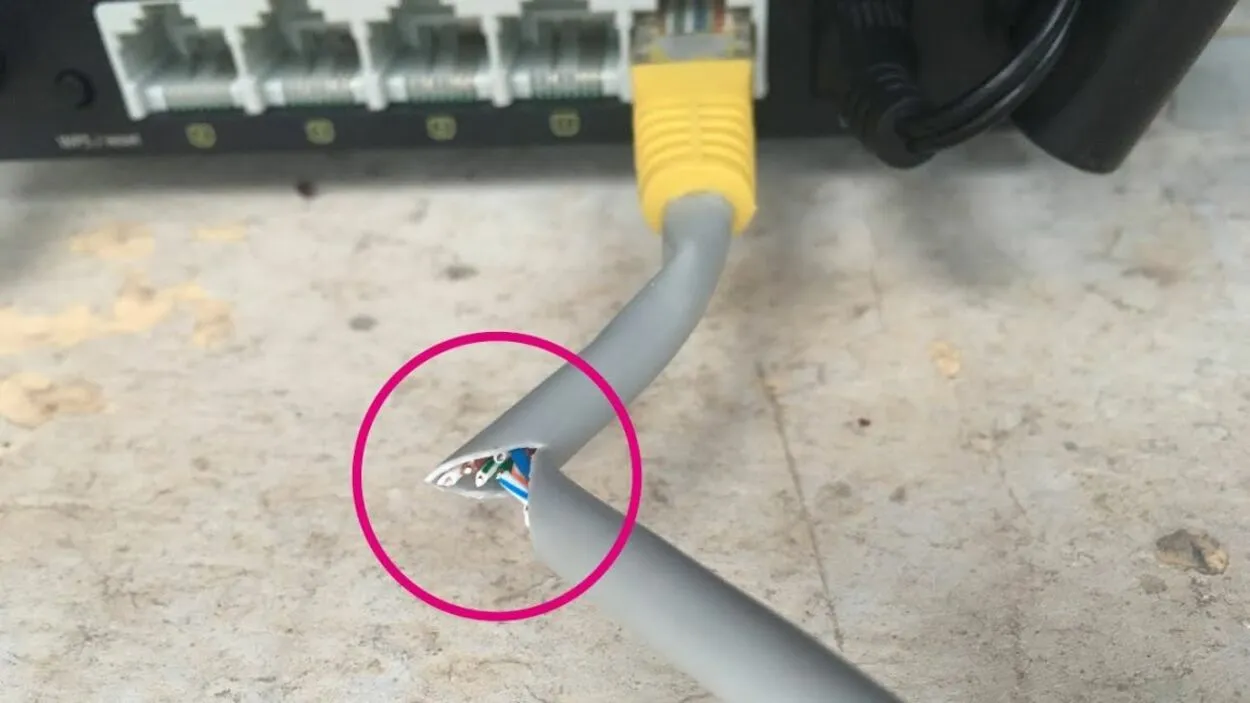
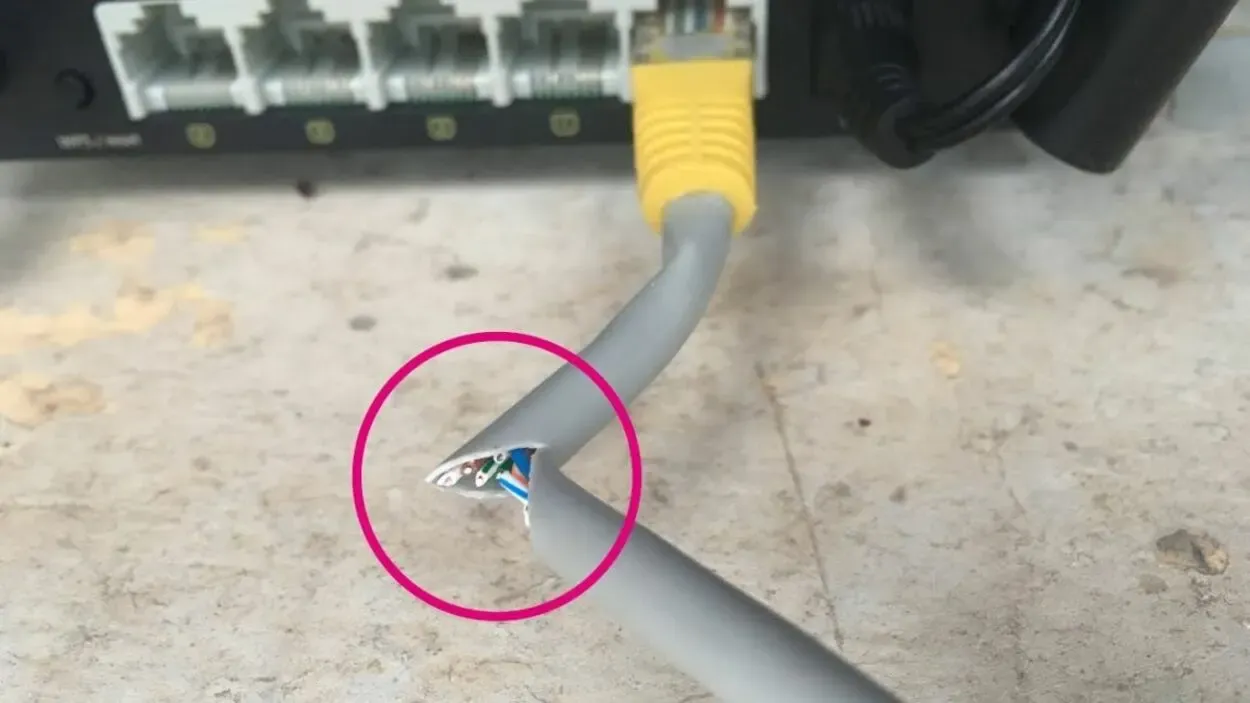
Damaged LAN cable.
Yönlendiricinin Ethernet Bağlantı Noktası
Yönlendiricinizin Ethernet bağlantı noktası arızalı olabilir.
Tipik bir yönlendirici, birden fazla cihazın iletişim kurması için birden fazla Ethernet bağlantı noktası içerir ve basit bir düzeltme sadece Ethernet bağlantı noktasını değiştirir.
Kabloyu yönlendiricinin arkasındaki başka bir bağlantı noktasına bağlamayı deneyin. Daha fazla bilgi için bu bağlantıdaki yönlendiriciyi tamir etmeye yönelik diğer makalemi okuyun.


Multiple Ports
Bu sorununuzu çözmezse, yönlendiricinizin bağlantı noktası arızalı değildir ve artık bu video aracılığıyla bir sonraki sorun giderme adımına geçebilirsiniz.
Cihazın Ethernet Bağlantı Noktası
Cihazınızda (PC, akıllı TV, vb.) arızalı bir Ethernet bağlantı noktası olması da mümkündür. Bağlantı noktasını fiziksel olarak çıplak gözle inceleyerek kontrol edebilirsiniz.
Normal görünüyorsa, cihazınızı internete bağlamak için farklı yollar deneyebilirsiniz.
- Kablosuz yöntemleri kullanmayı deneyin; artık her akıllı TV’nin WiFi desteği var.
- Bilgisayarınızda Wi-Fi desteği yoksa, bir WiFi adaptörü kullanmayı deneyin. WiFi adaptörleri nispeten daha ucuzdur ve çevrimiçi mağazalardan veya herhangi bir bilgisayar donanım mağazasından satın alınabilir.
- Piyasada bazı USB-Ethernet adaptörleri de mevcuttur, ancak bunlar daha az güçlüdür ve artık size İSS’nizin (İnternet Servis Sağlayıcısı) sunduğu hızı ve tutarlılığı sağlayacaktır.
- Nispeten daha iyi hız ve tutarlılık sağlayan bazı mükemmel kalitede USB-Ethernet adaptörleri vardır, ancak bunlar karşılanamayacak kadar pahalıdır.


A closer look of a Faulty Ethernet Port.
Diğer SSS’ler
Ethernet neden çalışmayı durdurur?
Yerel Alan Ağı, bilgisayarların LAN kabloları aracılığıyla bağlanmasını sağlar. Eğer ethernetiniz aniden durursa, LAN kablolarınızda veya ağ sürücülerinizde bir sorun olabilir. Bu sorunu önlemek için kablolarınızı ve sürücülerinizi izleyin.
Ethernet’imi nasıl sıfırlarım?
Başlat Düğmenize gidin; bu klavyenizin sol tarafındadır. Ardından Ayarlar, Ağ ve İnternet’i arayın ve bundan sonra Gelişmiş Ağ penceresine yönlendirileceksiniz. Buradan, Ağ Dinlenmesini seçin ve onaylamak için evet’e tıklayın.
Fire TV Cube üzerinde bir Ethernet Bağlantı Noktası olup olmadığını merak ediyor musunuz? Bu bağlantıyı takip edin.
USB-Ethernet adaptörünün maliyeti nedir?
Daha kaliteli bir USB-Ethernet adaptörü yaklaşık 15 ila 20 dolar arasındadır. Ancak bir WiFi adaptörü de tercih edebilirsiniz; Ethernet adaptöründen daha kullanışlı ve nispeten daha ucuzdur.
Bu sorundan İSS sorumlu mudur?
Hayır, İSS herhangi bir donanım veya yazılım sorunundan sorumlu değildir. Yalnızca istikrarlı internet, düşük gecikme süresi ve uygun hız gibi sundukları hizmetlerden sorumludurlar.
Sonuç
İnternet bağlantısı, bilgisayar veya akıllı TV gibi bir cihazdaki temel şeydir; cihazınızı internete bağlamanın yalnızca iki yolu vardır: kablolu bağlantı ve kablosuz bağlantı.
Kırık veya yırtık LAN kabloları bazen sorunlara neden olur. Bunlardan herhangi biri hasarlı veya düzgün görünmüyorsa, yeni bir kablo satın alın ve mevcut olanı onarın.
Yönlendiricinizin Ethernet bağlantı noktası arızalı olabilir. Bazen, ethernet’in çalışmadığı ancak WiFi’nin çalıştığı bir cihazınız olabilir.
Bazen Ethernet sürücüsü arızanın nedeni olabilir. Ve büyük olasılıkla, yönlendirici ile cihazınız arasında bir sorun vardır. Bu LAN kablonuz, yönlendiricinin Ethernet portu ya da bilgisayarınız olabilir.
Diğer Makaleler
Google Home Mini veya Google Home’unuzu bir Google Hesabına Yeniden Bağlama
Samsung TV HDMI Bağlantı Noktaları Hakkında Bilmeniz Gereken Her Şey (Tam Kılavuz)
LG TV Neden Kendi Kendine Kapanıyor? (Kolay Çözüm)
Airpods’um Suya Düştü (Bunu Hemen Yapın!
